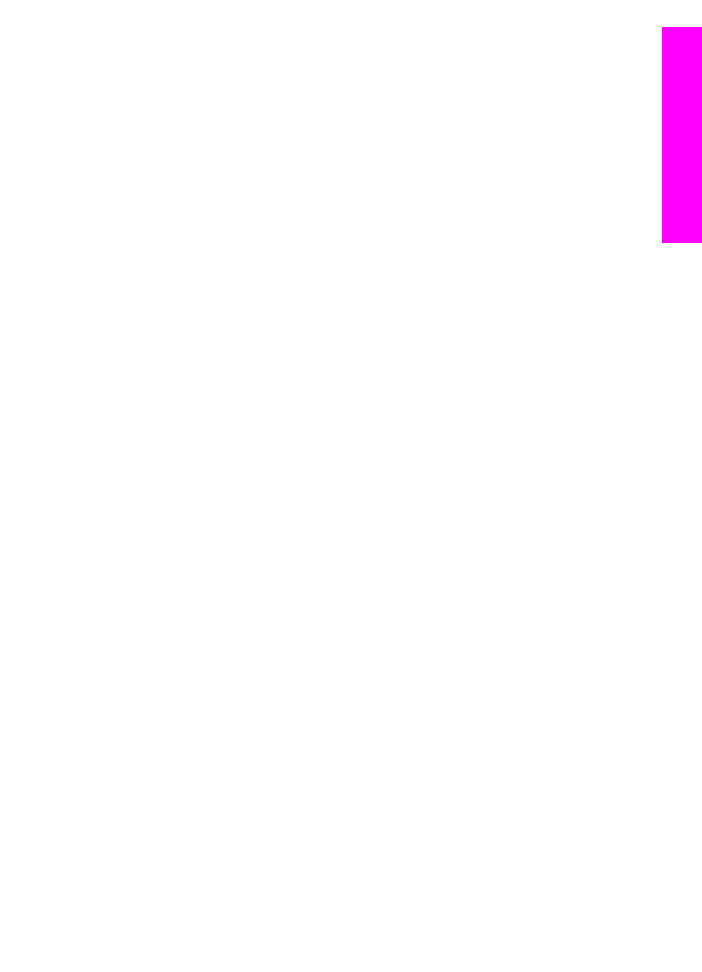
HP Instant Share 액세스 목록 사용
액세스
목록은 HP all-in-one이 공개 또는 비공개 모드에서 수신하도록 설정되
었을
때 사용됩니다.
●
공개
모드에서는 HP Passport 계정을 가진 모든 발신자와 사용자가 장치
에
할당한 이름을 아는 모든 발신자로부터 오는 이미지 모음을 수신합니
다
. 공개 모드에서 수신하도록 선택하면 발신자가 이미지를 여러분의 장치
로
전송하도록 허용하는 것입니다.
액세스
목록을 통해 자동 인쇄 권한을 할당합니다. 또는 액세스 목록에서
이미지
수신을 원치 [않는] 발신자를 차단할 수 있습니다.
●
비공개
모드에서는 액세스 목록에서 지정한 발신자로부터 오는 이미지만
수신합니다
. 목록에 추가된 개인은 HP Passport 사용자 ID와 암호가 있어
야
합니다.
발신자를
목록에 추가할 때는 다음 액세스 권한 중 하나를 부여합니다.
–
허용
: 발신자로부터 수신한 이미지를 인쇄 전에 미리 볼 수 있습니다.
–
자동
인쇄: 발신자로부터 수신한 이미지를 장치로 자동 인쇄할 수 있습
니다
.
–
차단
: 발신자로부터 원치 않는 이미지를 수신하지 않도록 합니다.
액세스
목록을 사용하려면
1
HP all-in-one의 제어판에서 [HP Instant Share]를 누릅니다.
컬러
그래픽 디스플레이에 [
HP Instant Share
] 메뉴가 나타납니다.
2
[3]을 누른 다음 [5]를 누릅니다.
[
Instant Share 옵션
] 메뉴가 표시되면 [
계정
관리
]를 선택합니다.
네트워크에
연결된 컴퓨터 목록이 있는 [
컴퓨터
선택
] 메뉴가 나타납니다.
3
목록에서
컴퓨터를 선택합니다.
참고
[HP Image Zone] 소프트웨어가 선택한 컴퓨터에 설치되어 있어야
하며
이 컴퓨터는 HP Instant Share 서비스에 액세스할 수 있어야 합
니다
.
컴퓨터의
창에 HP Instant Share 서비스 화면이 나타납니다.
4
메시지가
나타나면 HP Passport [사용자 ID]와 [암호]로 HP Instant Share
에
로그인합니다.
HP Instant Share 관리자가 나타납니다.
사용자
설명서
151
HP Instant
Share
사용
(네
트워크
연결
)
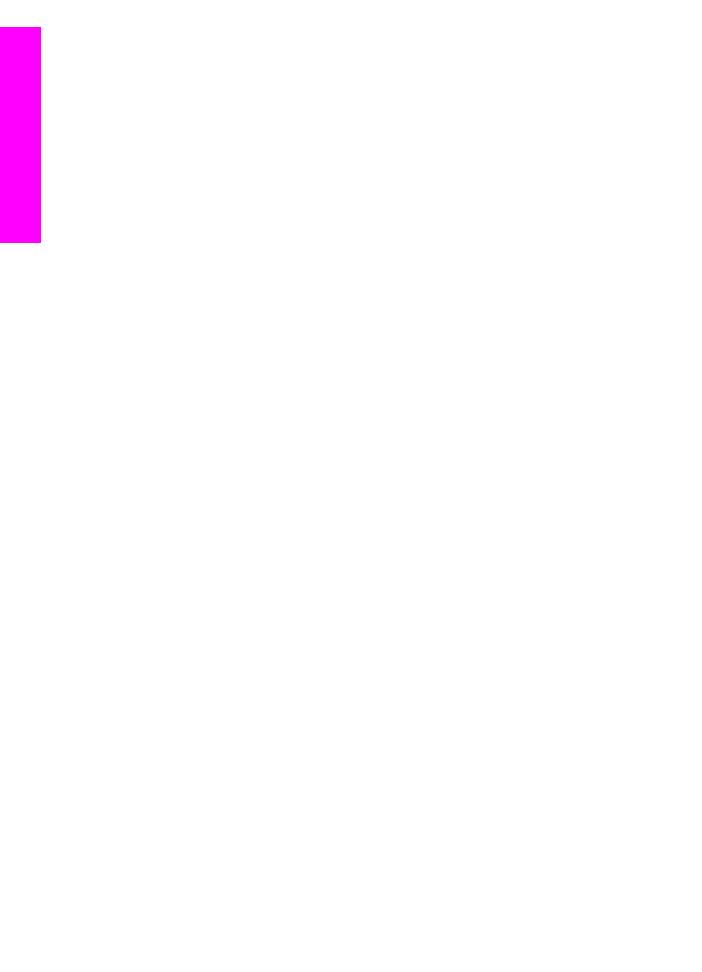
참고
HP Instant Share 서비스에 HP Passport [사용자 ID]와 [암호]를 기억
하도록
설정했으면 입력하라는 메시지가 나타나지 않습니다.
5
화면
상의 지침에 따라 발신자를 추가 또는 제거하고 액세스 목록을 통해
액세스
권한을 변경합니다.
자세한
내용은 화면 상의 도움말을 참조하십시오.
참고
액세스
목록에 추가하는 각 발신자의 HP Passport 사용자 ID를 알아야
합니다
. 사용자 ID는 발신자를 목록에 추가하려면 필요합니다. 발신자를
목록에
추가하고 액세스 권한을 부여했으면 액세스 목록에 다음과 같은
발신자의
정보가 나타납니다. 부여된 액세스 권한, 이름, 성 및 HP
Passport 사용자 ID.